 DiskGenius V4.7.2 永久完美注册版 / DiskGenius4.7.2破解版
版本
DiskGenius V4.7.2 永久完美注册版 / DiskGenius4.7.2破解版
版本
网友评分:
 4.6分
4.6分
DiskGenius 是一款专业高效的数据恢复软件,集数据恢复、分区管理、备份还原等多功能于一身,除提供基本的分区管理功能外,还提供了分区备份还原、RAID数据恢复、建立新分区、硬盘体检等实用工具。

数据恢复
文件恢复、分区恢复、RAID数据恢复、扇区编辑、
功能全面,恢复效果最好
文件预览,能否成功恢复一目了然
支持边扫描边恢复,恢复速度最快
贴心客服,耐心解答您遇到的问题
分区管理
无损调整分区大小、MBR/GPT分区格式转换、备份/还原分区表
新建分区、拆分分区、格式化分区、删除分区、隐藏分区、更改分区参数

备份还原
系统备份还原、分区备份还原、硬盘备份还原
增量备份、多点还原、分区克隆、硬盘克隆、扇区拷贝、分区表备份还原
更多功能
快速分区、硬盘体检、坏道检测与修复、数据擦除
更改分区盘符、更改分区卷标、分区表错误检测、分区4K对齐、扇区擦除、主分区/逻辑分区转换

在磁盘空闲区域,建立新分区:
如果要建立主分区或扩展分区,请首先在硬盘分区结构图上选择要建立分区的空闲区域(以灰色显示)。如果要建立逻辑分区,要先选择扩展分区中的空闲区域(以绿色显示)。然后点击工具栏“新建分区”按钮,或依次选择“分区 - 建立新分区”菜单项,也可以在空闲区域上点击鼠标右键,然后在弹出的菜单中选择“建立新分区”菜单项。程序会弹出“建立分区”对话框。
按需要选择分区类型、文件系统类型、输入分区大小后点击“确定”即可建立分区。
对于某些采用了大物理扇区的硬盘,比如4KB物理扇区的西部数据“高级格式化”硬盘,其分区应该对齐到物理扇区个数的整数倍,否则读写效率会下降。此时,应该勾选“对齐到下列扇区数的整数倍”并选择需要对齐的扇区数目。
如果需要设置新分区的更多参数,可点击“详细参数”按钮,以展开对话框进行详细参数设置。
对于GUID分区表格式,还可以设置新分区的更多属性。设置完参数后点击“确定”即可按指定的参数建立分区。
新分区建立后并不会立即保存到硬盘,仅在内存中建立。执行“保存分区表”命令后才能在“我的电脑”中看到新分区。这样做的目的是为了防止因误操作造成数据破坏。要使用新分区,还需要在保存分区表后对其进行格式化。

搜索已丢失分区:
1、点击左侧“分区、目录层次图”中的硬盘条目,或硬盘内的任一分区条目。
2、点击界面上部“硬盘分区结构图”左侧的小箭头切换硬盘。
如果仅需要搜索空闲区域,请在“硬盘分区结构图”上点击要搜索的空闲区域。
选择好硬盘后,点击“工具 - 搜索已丢失分区(重建分区表)”菜单项,或在右键菜单中选择“搜索已丢失分区(重建分区表)”,选择搜索范围。
3、设置好搜索选项后,点击“开始搜索”按钮。程序开始搜索过程。

V4.7.2
1、对GUID分区表进行容错处理,支持加载有问题的GUID分区表。
2、增加报告及更正GUID分区表错误的功能。
3、对“所有类型”的恢复结果进行分类显示,以方便查找文件。
4、优化“所有类型”扫描结果,过滤掉明显不正常的文件。
5、优化文件恢复功能,提高程序稳定性,支持某些严重损坏的情况。
6、支持从损坏的分区备份镜像中提取文件。
7、提高了复制文件的速度。
8、恢复文件时禁用重建MBR、清除保留扇区、调整分区大小等功能。
9、备份分区表时不允许将文件保存到正在恢复文件的分区。
10、禁止将新建的虚拟镜像文件保存到正在恢复文件的分区。
11、纠正快捷键无效的问题。
12、纠正文件改名功能,无法改变文件名大小写的问题。
13、纠正按文件克隆FAT分区后,以“.”开头的文件夹没有被克隆的BUG。
14、纠正恢复文件功能,扫描过程中软件非正常退出的BUG。
15、纠正NTFS分区恢复文件时可能扫描不全的问题。
16、纠正恢复文件功能,加载扫描进度后,进度百分比显示上的问题。
17、纠正无法在动态卷上恢复文件的问题。
18、纠正动态卷不显示盘符的问题。
19、纠正无法加载按整个硬盘恢复的扫描进度的BUG。
20、纠正了更改语言设置后,下次重启无效的问题。
21、纠正在扩展分区恢复文件时,分区图显示上的错误。
22、纠正扩展分区参数溢出时分区图显示上的错误。
23、纠正无损调整GPT磁盘分区大小,分区数目超过4个时无法建立新分区的问题。
标签: DiskGenius 数据恢复软件 分区管理
 HD Tune Pro(硬盘检测工具) V6.00 官方中文版
1.75M / 简体中文 /7.7
HD Tune Pro(硬盘检测工具) V6.00 官方中文版
1.75M / 简体中文 /7.7
 DiskGenius(磁盘分区、硬盘修复工具) V5.6.1.1580 x32/x64 汉化破解版
58.03M / 简体中文 /6
DiskGenius(磁盘分区、硬盘修复工具) V5.6.1.1580 x32/x64 汉化破解版
58.03M / 简体中文 /6
 DiskGenius永久注册版 V5.6.1.1580 中文免费版
58.03M / 简体中文 /1.2
DiskGenius永久注册版 V5.6.1.1580 中文免费版
58.03M / 简体中文 /1.2
 分区助手 V6.0 绿色免费版
10.28M / 多国语言 /6.8
分区助手 V6.0 绿色免费版
10.28M / 多国语言 /6.8
 Secret Disk(硬盘加密工具) V3.02 官方最新版
213K / 多国语言 /9.6
Secret Disk(硬盘加密工具) V3.02 官方最新版
213K / 多国语言 /9.6
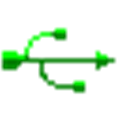 USBDeview(USB使用记录软件) V2.85 X32 绿色免费版
93K / 简体中文 /10
USBDeview(USB使用记录软件) V2.85 X32 绿色免费版
93K / 简体中文 /10